- Поскольку это новая операционная система, пользователи Windows 11 испытывают множество проблем с ней. Одной из них является ошибка обновления Windows 11 0x8024a203.
- Это не позволяет пользователю загружать и устанавливать последнее обновление Windows 11.
- У нас есть список эффективных решений, которые помогут вам в решении этого вопроса.
- Вы можете использовать RESTORO, сбросить компоненты Центра обновления Windows или убедиться, что основные фоновые службы работают нормально.
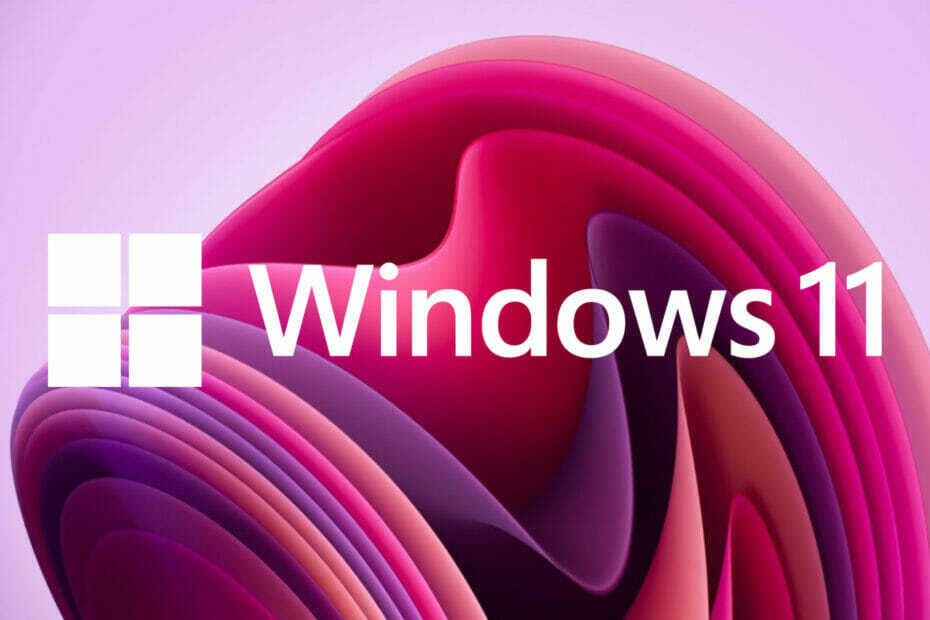
ИксУСТАНОВИТЕ, НАЖИМАЯ НА СКАЧАТЬ ФАЙЛ
Это программное обеспечение исправит распространенные компьютерные ошибки, защитит вас от потери файлов, вредоносного ПО, аппаратного сбоя и оптимизирует ваш компьютер для достижения максимальной производительности. Исправьте проблемы с ПК и удалите вирусы прямо сейчас, выполнив 3 простых шага:
- Скачать инструмент восстановления ПК Restoro который поставляется с запатентованными технологиями (патент доступен здесь).
- Нажмите Начать сканирование чтобы найти проблемы Windows, которые могут вызывать проблемы с ПК.
- Нажмите Починить все для устранения проблем, влияющих на безопасность и производительность вашего компьютера
- Restoro был скачан пользователем 0 читателей в этом месяце.
Вы пытаетесь установить новое обновление для своего Windows 11 ПК и ошибка обновления 0x8024a203? Обновление не устанавливается и часто появляется сообщение об ошибке?
Если это так, то вы не одиноки. Несколько пользователей, использующих Windows 11 на своем ПК, сталкиваются с этой ошибкой обновления Windows 11 0x8024a203.
Из-за этой ошибки после полных 100% скачать виндовс 11, установка возвращается к 41% и в конечном итоге показывает синий экран с ошибкой.
Windows 11 — это новейшая операционная система, которую Microsoft выпустила в конце прошлого года, а точнее в октябре 2021 года.
Хотя новая Windows 11 имеет некоторые эстетические изменения, а также куча удобных функций, это все еще не идеально.
Существует множество ошибок, о которых пользователи время от времени сообщают на различных официальных платформах и платформах поддержки.
Хотя Microsoft уже выпустила несколько обновлений, остались некоторые или другие ошибки, такие как ошибка обновления Windows 11 0x8024a203, которые еще не исправлены.
К счастью, в этом руководстве мы создали список тщательно отобранных решений, которые помогут вам понять и, возможно, исправить ошибку обновления Windows 11 0x8024a203. С учетом сказанного, давайте сразу приступим.
Есть ли способ загрузить обновления Windows 11 вручную?
Многие из вас задаются вопросом, есть ли способ вручную загрузить пакет обновления Windows 11 в случае сбоя процесса загрузки обновления Windows 11?
Мы все используем средство обновления Windows 11, встроенное в ОС, для получения последних обновлений. Однако вам может прийти в голову новая информация о том, что вы действительно можете загрузить обновление Windows 11 и установить его на свой компьютер вручную.
1. Загрузите обновление для Windows 11
- Посетите официальный Веб-сайт каталога Майкрософт.
- в панель поиска, введите Номер KB (базы знаний) обновления Windows, которое вы хотите загрузить, и нажмите Поиск кнопка.

- Вы увидите список доступных пакетов обновлений, связанных с введенным номером базы знаний.

- Нажмите на заголовок обновления, чтобы получить дополнительную информацию, такую как Ресурсы по установке, Детали пакета, а также Поддерживаемые языки об обновлении.

- Определив правильное обновление, нажмите Скачать кнопка.

-
Щелкните правой кнопкой мыши по ссылке для скачивания и нажмите Сохранить ссылку вариант.

- Выберите каталог загрузки и нажмите Сохранять.

2. Установите пакет обновления
- Откройте папку, в которую вы скачали пакет Windows 11.
-
Двойной клик на нем бегать.

- Через несколько секунд нажмите кнопку да кнопка на Автономный установщик Центра обновления Windows всплывающее окно, чтобы начать установку.

- Начать сначала ваш ПК.
Как я могу исправить ошибку обновления Windows 11 0x8024a203?
1. Используйте специализированный инструмент
- Скачать Ресторо.
- Начинать приложение.
- RESTORO начнет автоматически сканировать ваш компьютер на наличие ошибок.

- После завершения сканирования появляется отчет о сканировании будет отображаться на вашем экране.

- Чтобы исправить обнаруженные проблемы, нажмите кнопку Начать ремонт кнопка.

- Не прерывайте процесс фиксации.
- После завершения перезагрузите компьютер.
Restoro — это надежный сторонний инструмент, который помогает вам исправить несколько ошибок на вашем ПК, включая ошибки BSOD. Это очень удобно, так как упрощает процесс решения серьезной проблемы, подобной той, что упоминалась ранее, без необходимости вообще напрягаться.
Кроме того, это мощное программное обеспечение также может помочь вам устранить ошибки обновления Windows, заменить любые поврежденные файлы, удалить дубликаты и многое другое.
В целом, это универсальный магазин для решения всех проблем, которые могут помочь вам исправить ошибку обновления Windows 11 0x8024a203 с вашего ПК, всего одним щелчком мыши.

Ресторан
Воспользуйтесь множеством полезных функций, которые могут помочь вам исправить практически любую ошибку на вашем ПК, независимо от того, связана ли она с обновлениями или поврежденными файлами DLL.
2. Запустите средство устранения неполадок
- Открыть Начинать меню.
- Ищи Устранение других проблем и откройте его.

- Ударь Бегать кнопка рядом с Центр обновления Windows.

- Средство устранения неполадок будет начать диагностику.

- Применить рекомендуемые исправления.
- Начать сначала ваш ПК.
Первое, что вы должны сделать, когда столкнетесь с ошибкой обновления Windows 11, такой как код ошибки 0x8024a203, — это использовать встроенную программу устранения неполадок Windows.
Его довольно легко использовать, и, выполнив вышеупомянутые шаги, вы сможете не только обнаружить проблему с обновлением Windows 11, но и исправить ее.
3. Используйте инструмент сброса Центра обновления Windows
- Download the Сбросить средство обновления Windows.
- Установите его на свой ПК.
- Щелкните правой кнопкой мыши на значке приложения и выберите Запустить от имени администратора.
- Выберите свой предпочтительный язык введя номер и нажав Войти.

- нажимать Д принять условия использования инструмента.

- нажимать 2 выбрать Сброс компонентов Центра обновления Windows вариант и нажмите Войти.

С помощью инструмента «Сброс Центра обновления Windows» вы можете исправить основные проблемы, которые мешают вашему ПК с Windows 11 устанавливать последние обновления.
В нашем случае вы можете использовать описанные выше шаги для сброса компонентов обновления Windows и решения таких проблем, как ошибка обновления Windows 11 0x8024a203, которая не позволяет вам обновить вашу систему.
- Как загрузить Logitech G Hub в Windows 11
- Как исправить медленный Chrome в Windows 11
4. Запустите средство проверки системных файлов
- Открыть Начинать меню.
- Ищи Командная строка и запустить его как администратор.

- Введите приведенную ниже команду и нажмите Войти.
sfc/scanow
- Ваш компьютер начнет сканирование и в процессе также попытается решить проблему.
Если в вашей системе присутствует поврежденный системный файл, он может помешать Windows 11 установить последние обновления.
Поэтому обязательно запустите средство проверки системных файлов и дайте ему решить проблему, которая вызывает ошибку обновления Windows 11 0x8024a203.
5. Перезапустите основные службы
- нажмите Начинать меню.
- Ищи Услуги и откройте его.

- Найдите Фоновая интеллектуальная служба передачи (BITS) и дважды щелкните по нему.

- Под Тип запуска, в раскрывающемся меню выберите автоматический.
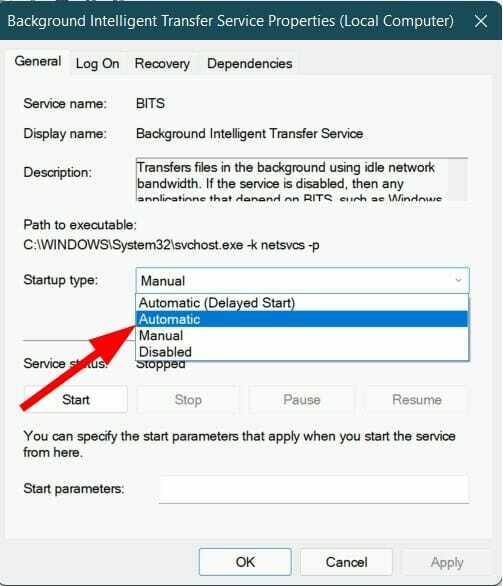
- Нажмите Начинать, Применять а также Ok.
- Выполните те же действия для Центр обновления Windows Сервисы.
Чтобы обновления Windows выполняли свои операции, они полагаются на несколько служб Windows. Эти службы должны работать в фоновом режиме для установки обновлений.
Следуя приведенным выше шагам, вы можете настроить параметры важных служб обновления Windows и, возможно, устранить проблему в процессе.
6. Используйте Помощник по установке для внутреннего обновления
- Download the Помощник по установке Windows 11.
- Открыть инструмент.
- Инструмент проверит совместимость устройств.
- Принять условия и положения.
- Если доступно новое обновление, вам будет предложено установить его.
7. Очистить временную папку
- нажимать Победить + р кнопки, чтобы открыть Бегать команда.
- Тип %temp% и ударил Войти.

- нажимать Ctrl + А чтобы выбрать все файлы.
- нажмите Удалить кнопку на клавиатуре или щелкните правой кнопкой мыши и выберите Удалить.

Какие меры предосторожности я могу предпринять, чтобы избежать проблем с обновлением Windows 11 в будущем?
Отсутствие возможности установить последние доступные обновления для вашего ПК с Windows 11 может немного раздражать и разочаровывать.
Потому что последние обновления, выпущенные Microsoft, содержат последние исправления безопасности для системы, что гарантирует, что ПК не будет уязвим для последних вирусов и вредоносных программ.
Более того, последние обновления также иногда добавляют в систему новые функции. Если при обновлении вашего ПК возникнет препятствие, вы не сможете использовать эти новые функции.
Чтобы продвинуться дальше и в качестве дополнительных мер предосторожности, чтобы избежать проблем с обновлением Windows 11 в будущем, вы можете следовать приведенному ниже списку решений:
- На вашем ПК должно быть достаточно места для хранения. Часто из-за нехватки места для хранения обновления Windows 11 не устанавливаются и показывают различные ошибки. Убедитесь, что иметь достаточно места для хранения на том диске, где вы установили Windows 11.
- Чаще выполняйте быструю проверку на вирусы. Во многих случаях присутствие вируса или вредоносного ПО препятствует работе некоторых важных функций, одной из которых может быть установка нового обновления Windows. Убедитесь, что защитите свой компьютер от вирусов время от времени сканируя ваш компьютер.
- Не устанавливайте программное обеспечение или инструменты из ненадежных сторонних источников. Рекомендуется использовать официальное программное обеспечение и веб-сайты на вашем ПК, так как это обеспечивает безопасность ваших личных данных.
- Если ни одно из решений не помогло вам, вам может потребоваться переустановить копию Windows 11. В таком случае обязательно сделать резервную копию всех ваших данных заранее, чтобы избежать потери данных.
Мы надеемся, что это руководство помогло вам исправить ошибку обновления Windows 11 0x8024a203, и вы смогли установить последние обновления Windows 11 на свой компьютер.
Дайте нам знать в комментариях ниже, какое из решений сработало для вас. Кроме того, сообщите нам, если есть какое-либо другое решение, которое решило эту проблему для вас.


